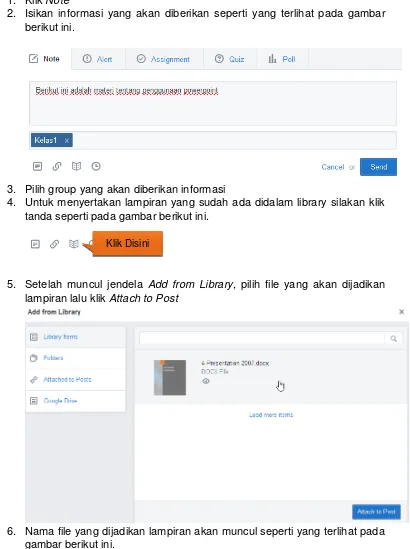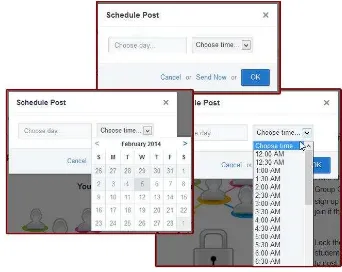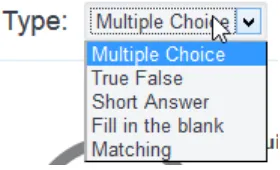JEJARING SOSIAL
2014
DAFTAR ISI
DAFTAR ISI ... ii
MATA DIKLAT ... 48
STANDAR KOMPETENSI /KOMPETENSI DASAR ... 48
INDIKATOR KOMPETENSI ... 48
POKOK-POKOK MATERI ... 48 RINCIAN MATERI : ... Error! Bookmark not defined. I. JEJARING SOSIAL ... Error! Bookmark not defined.
A. Pengertian Jejaring Sosial ... Error! Bookmark not defined.
B. Peran dan Fungsi Jejaring Sosial ... Error! Bookmark not defined. II. Membuat Kelas Maya menggunakan Edmodo ... Error! Bookmark not defined.
A. Pendaftaran Akun Jejaring Sosial Edmodo ... Error! Bookmark not defined.
A. Pembuatan Kelas Maya (Group) ... Error! Bookmark not defined.
MATA DIKLAT
Jejaring Sosial Untuk Pembelajaran
STANDAR KOMPETENSI /KOMPETENSI DASAR
Setelah mengikuti kegiatan ini, peserta diharapkan dapat memahami dan menggunakan jejaring sosial untuk keperluan pembelajaran
INDIKATOR KOMPETENSI
1. Memahami jejaring sosial 2. Membuat kelas mayaPOKOK-POKOK MATERI
1. Jejaring Sosial
a. Pengertian Jejaring Sosial
b. Peran dan Fungsi Jejaring Sosial
2. Membuat Kelas Maya Menggunakan Edmodo
a.
Pendaftaran Akun Jejaring Sosial Edmodo
b.
Pembuatan Kelas Maya (Group)
RINCIAN MATERI :
I. JEJARING SOSIAL
A.
Pengertian Jejaring Sosial
Saat ini perkembangan teknologi semakin maju khususnya teknologi
di bidang komunikasi. Teknologi memungkinkan manusia untuk
berinteraksi tanpa terbatas jarak dan ruang. Contohnya adalah surat
elektronik (
electronic mail)
, pesan elektronik
(electronic messenger)
, atau
situs jejaring sosial (
social networking sites
). Akhir-akhir ini situs jejaring
sosial marak digunakan oleh masyarakat. Jejaring sosial adalah suatu
struktur sosial yang dibentuk dari simpul-simpul (yang umumnya adalah
individu atau organisasi) yang dijalin dengan satu atau lebih tipe relasi
spesifik seperti nilai, visi, ide, teman, keturunan, dan lain-lain (Wikipedia).
Salah satu situs jejaring yang digemari masyarakat saat ini adalah
.
merupakan situs layanan jejaring sosial yang
memungkinkan para penggunanya berinteraksi di dunia maya. Para
pengguna
bisa bertukar informasi atau kabar berita yang dapat
dilihat oleh pengguna lainnya.
B.
Peran dan Fungsi Jejaring Sosial
Banyak situs jejaring sosial bermunculan saat ini karena kebutuhan
manusia untuk selalu berinteraksi tanpa batas ruang, dan digunakan
sebagai media komunikasi untuk memenuhi kebutuhan manusia. Karena
perannya yang penting dalam membangun keterhubungan antar manusia,
situs jejaring sosial bisa dijadikan alternatif dalam dunia pendidikan. Salah
satu jejaring sosial yang dapat digunakan dalam pembelajaran adalah
Edmodo. Edmodo dikembangkan sekitar tahun 2007 - 2008 oleh Nic Borg
dan Jeff O’H
ara yang merasakan kebutuhan untuk berkembang di
lingkungan sekolah/kampus sebagai cerminan bahwa dunia memerlukan
keterhubungan. Edmodo merupakan situs jejaring sosial yang membantu
nyata di sekolah, dimana dalam kelas tersebut terdapat penugasan, quiz
dan pemberian nilai pada setiap akhir pembelajaran.
II. Membuat Kelas Maya menggunakan Edmodo
A. Pendaftaran Akun Jejaring Sosial Edmodo
1. Untuk membuat akun Edmodo, silakan ketikan
www.edmodo.com
pada
address bar
di browser yang biasa digunakan, seperti yang
terlihat pada gambar berikut ini.
2. Untuk mendaftar menjadi guru, silakan klik tombol
I’m a Teacher
.
Isikan data diri dan masukan alamat email yang sudah dibuat pada
pertemuan sebelumnya. Jika sudah yakin, silakan centang pada
kolom dan klik tombol
Sign up
seperti yang terlihat pada gambar
3. Jika nama sekolah belum ada dalam data, maka dapat
menambahkannya dengan cara klik
Add it here
.
Jika sudah yakin maka silakan klik Next Step
6. Selanjutnya akan muncul tampilan untuk menentukan topik dari diskusi di halaman depan.
A.
Pembuatan Kelas Maya (Group)
Langkah-langkah membuat kelas maya adalah sebagai berikut 1. Klik tombol Create a Group seperti pada gambar dibawah ini.
3. Selanjutnya tentukan jumlah siswa serta deskripsi dari kelas yang dibuat. Jika sudah silakan klik tombol Finish
B.
Pembuatan Kelompok Kecil / Small Group
C. Menggunakan Library
a. Klik lambang library, seperti yang terlihat pada gambar berikut ini.
b. Kemudian akan muncul tampilan seperti pada gambar berikut ini
c. Klik tombol Add to Library, maka akan muncul tampilan seperti pada gambar berikut ini.
d. Silakan klik tombol Upload Files untuk mengunggah bahan ajar yang akan disimpan pada Library
Tunggu sampai muncul keterangan file selesai diunggah.
Yang harus diperhatikan adalah maksimal besaran file yang dapat diunggah sebesar 100MB.
e. Ketika sudah selesai silakan klik tombol add, maka akan muncul tampilan seperti pada gambar berikut ini
f. Selain mengunggah bahan ajar, pada library ini dapat pula disimpan sebuah tautan dari web lain, dengan cara klik tombol
Add to Library kemudian pilih Link.
D. Membuat Folder
1. Klik menu Folders yang berada pada menu sebelah kiri, seperti yang terlihat pada gambar berikut ini.
2. Klik tombol New Folder
3. Tuliskan nama folder serta tentukan apakah folder tersebut dishare ke dalam groups mana. Jika sudah silakan klik tombol Create seperti yang terlihat pada gambar berikut ini.
Note merupakan catatan yang dapat digunakan untuk memberikan informasi kepada para anggota kelas maya baik berupa pengumuman maupun penyampaian materi bahan ajar. Untuk membuat catatan, langkah yang dapat digunakan adalah sebagai berikut.
1. Klik Note
2. Isikan informasi yang akan diberikan seperti yang terlihat pada gambar berikut ini.
3. Pilih group yang akan diberikan informasi
4. Untuk menyertakan lampiran yang sudah ada didalam library silakan klik tanda seperti pada gambar berikut ini.
5. Setelah muncul jendela Add from Library, pilih file yang akan dijadikan lampiran lalu klik Attach to Post
6. Nama file yang dijadikan lampiran akan muncul seperti yang terlihat pada gambar berikut ini.
7. Jika file yang akan dijadikan lampiran belum ada dalam Library, maka silakan klik tombol file untuk mengunggahnya, seperti yang terlihat pada gambar berikut ini.
8. Untuk melampirkan tautan silakan klik tombol link seperti yang terlihat pada gambar berikut ini.
9. Note dapat dijadwalkan kapan akan dikirimkan, jika akan melakukan seting silakan klik tombol Schedule Message seperti yang terlihat pada gambar berikut ini
10. Pengaturan kapan note dikirimkan meliputi bulan, tanggal, serta pukul berapa note tersebut akan dikirimkan seperti yang terlihat pada gambar-gambar berikut ini
Klik Disini
Klik Disini
11. Jika sudah yakin dengan seting yang sudah dilakukan, klik tombol Send maka akan muncul dalam linimasa kelas maya, seperti yang dapat dilihat pada gambar berikut ini.
Dalam tampilan note yang sudah dilakukan pada tahapan sebelumnya, ada beberapa tombol yang perlu diketahui, yaitu
Untuk melihat berapa orang yang sudah melihat bahan ajar yang diunggah
Untuk mengunduh bahan ajar yang diunggah
Untuk melihat bahan ajar melalui fasilitas pra tinjau bahan ajar yang diunggah
F. Membuat Assignment / Penugasan
Untuk membuat Assignment / Penugasan langkah-langkah yang dapat dilakukan adalah sebagai berikut.
1. Klik Assignment
menentukan bahwa siswa tidak dapat mengumpulkan tugas jika sudah melebihi batas waktu, seperti yang terlihat pada gambar berikut ini.
3. Jika sudah silakan klik tombol Send. G. Membuat Quiz / Kuis
Kuis dapat digunakan sebagai ujian bagi para siswa, dalam kuis terdapat beberapa model yang bisa digunakan yaitu:
Pilihan Ganda (Multiple Choice) Benar Salah (True/False)
Jawaban Pendek (Short Answer)
Mengisi bagian yang kosong (Fill in the blank) Mencocokan (Matching)
Untuk membuat kuis, ada beberapa langkah yang harus dilakukan yaitu. 1. Klik Quiz
3. Tentukan nama serta lamanya waktu pengerjaan kuis
4. Tentukan jenis kuis yang akan digunakan seperti pada gambar berikut ini
Pada kesempatan ini, pilihan ganda adalah kuis yang akan dibuat.
5. Isikan pertanyaan beserta pilihannya, pada tampilan awal akan muncul 2 kolom pilihan jawaban untuk menambahnya melalui tombol Add Response seperti pada gambar berikut ini.
6. Setingan awal, pertanyaan yang benar berada pada pilihan A, untuk merubahnya dapat dilakukan dengan menekan pilihan Set as Correct Answer seperti pada gambar berikut ini.
7. Tentukan berapa nilai yang akan dipeoleh ketika menjawab dengan benar pada kolom Points seperti pada gambar berikut ini.
9. Untuk menambahkan pertanyaan berikutnya, silakan klik tombol + pada kolom sebelah kiri seperti pada gambar berikut ini.
10. Pada kolom Quiz Options terdapat pilihan mengenai penampilan dari hasil jawaban siswa serta pengacakan terhadap pertanyaan yang dibuat seperti pada gambar berikut ini.
11. Selesai melakukan seting maka langkah selanjutnya adalah klik tombol
Assign Quiz
12. Langkah selanjutnya adalah menentukan kapan batas akhir pengisian kuis, apakah akan dimasukan ke dalam raport serta ditujukan kepada group mana kuis tersebut akan diberikan, seperti pada gambar berikut ini.
13. Pengiriman tugas ke dalam kelompok kelas dapat diatur sama halnya dengan mengirimkan note yaitu dengan cara klik tombol
, jika akan dikirimkan saat itu juga silakan klik tombol
Send
H. Membuat Polling
Untuk membuat polling, langkah-langkah yang dilakukan adalah sebagai berikut. 1. Klik Polling
2. Isikan pertanyaan beserta pilihan jawaban seperti pada gambar berikut ini.
3. Untuk menambahkan pilihan jawaban silakan klik tombol Add Answer
Message seperti pada gambar berikut ini , jika tidak
maka silakan klik tombol Send
I. Pemberian Nilai
Untuk memberikan nilai terhadap tugas yang telah dikumpulkan oleh siswa, langkah-langkah yang dapat dilakukan adalah sebagai berikut. 1. Silakan klik tombol Turned in pada kolom penugasan yang sudah
dibuat, seperti pada gambar berikut ini.
Pada gambar diatas terdapat keteragan berapa orang yang sudah mengumpulkan tugas*
2. Untuk melihat serta memberikan nilai terhadap tugas yang dikumpulkan silakan klik nama siswa, seperti pada gambar berikut ini.
3. Setelah nama siswa diklik maka akan muncul tampilan halaman tugas dari siswa tersebut, seperti yang terlihat pada gambar berikut ini.
4. Untuk mengunduh tugas yang dikumpulkan, silakan klik nama filenya, seperti yang terlihat pada gambar berikut ini.
5. Untuk melihatnya melalui browser kita dapat menggunakan Annotate,
seperti yang terlihat pada gambar berikut ini.
6. Sesudah melihat tugas, maka kita akan memberikan penilaian terhadap tugas pada kolom nilai dimana rentang nilai disesuaikan dengan kebutuhan. Jika sudah selesai memberikan penilaian, silakan klik tombol Grade, seperti yang terlihat pada gambar berikut ini.
7. Selain memberikan penilaian, pada tahapan ini dapat disisipkan juga komentar, seperti yang terlihat pada gambar berikut ini.
Klik Disini